excel表格怎么导出为pdf

在日常工作的过程中,excel表格使人们使用非常频繁的,其不仅能够进行数据的统计,而且也能够分析。但是excel文件不易于浏览,也无法直接传输给他人,这是因为如果直接将表格传输给他人,很可能就会导致数据丢失、格式错误、数据被篡改等,所以通常会将excel表格转化为pdf格式的文件。那么,excel表格怎么导出为pdf文件呢?在实际中实现的方法比较多,这里简要介绍几种。
文章目录
使用万兴pdf软件转换
不管excel中的数据有多少,使用万兴pdf进行转换,都不会导致表格中数据出现乱码或丢失情况,同时也不会存在着错页的情况。使用这种方式将excel转换为pdf格式的文件是非常安全的,也是非常便捷的。具体的转换步骤为:

Step1打开万兴pdf
步骤一:打开万兴pdf软件,将需要转换的表格文件拖入软件中。
Step2选择转换excel
步骤二:选择转换excel。在万兴pdf软件顶部的导航菜单中,选择“转换excel”,在弹出的窗口中,选择转换后文件的保存路径,然后点击确定。
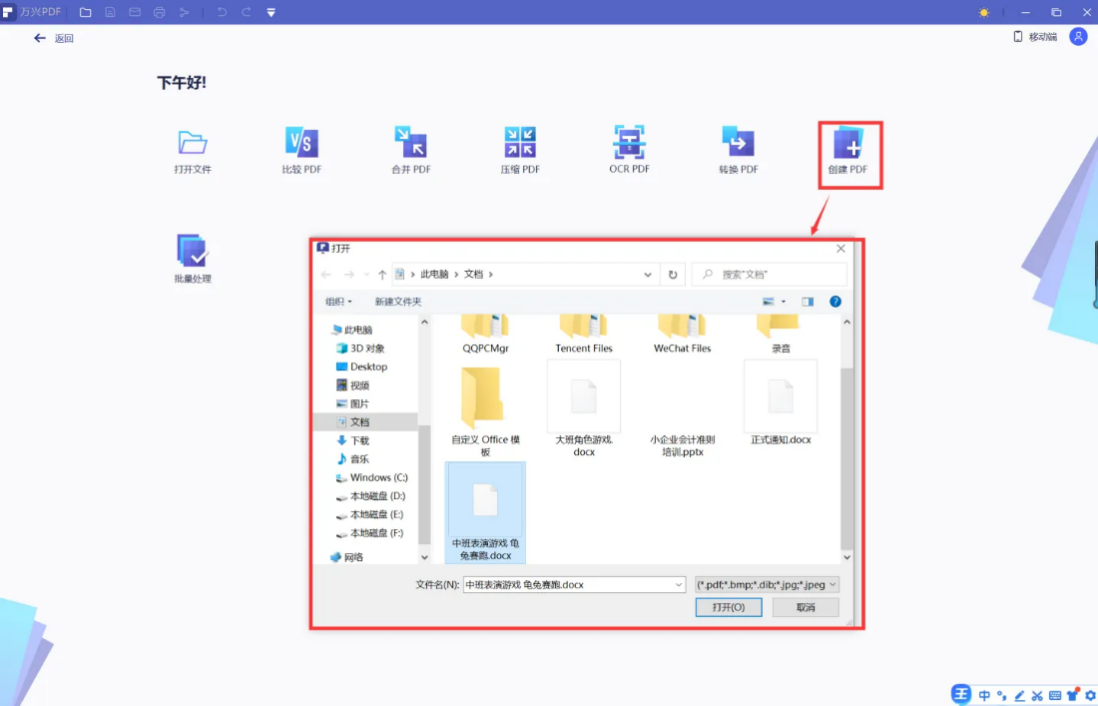
Step3点击转换
步骤三:点击转换。在完成上述设置后,直接点击万兴pdf软件下方的转换按键,此时软件会对拖入的excel文件进行转换,转换后的pdf文件保存在用户选择的路径文件夹里。
Step4检查
步骤四:检查。在完成转换后,用户可以打开转换后的pdf文件,已检查其中的数据是否存在问题。
其实使用万兴pdf软件进行电子表格的转换时,除了可以对单个表格文件进行转换位,也可以同时添加多个表格文件,从而实现批量化转换。
使用办公软件WPS进行转换
为专业的办公软件, WPS的功能也是非常丰富的,除了可以进行文档的编辑外,其实也可以将不同格式的文档进行转换。这其中就能够将excel表格转换为pdf文件。不过要注意的是,WPS自带的转换功能属于付费项目,如果用户成为WPS的会员或者购买了相关的服务,是可以使用这一功能的。
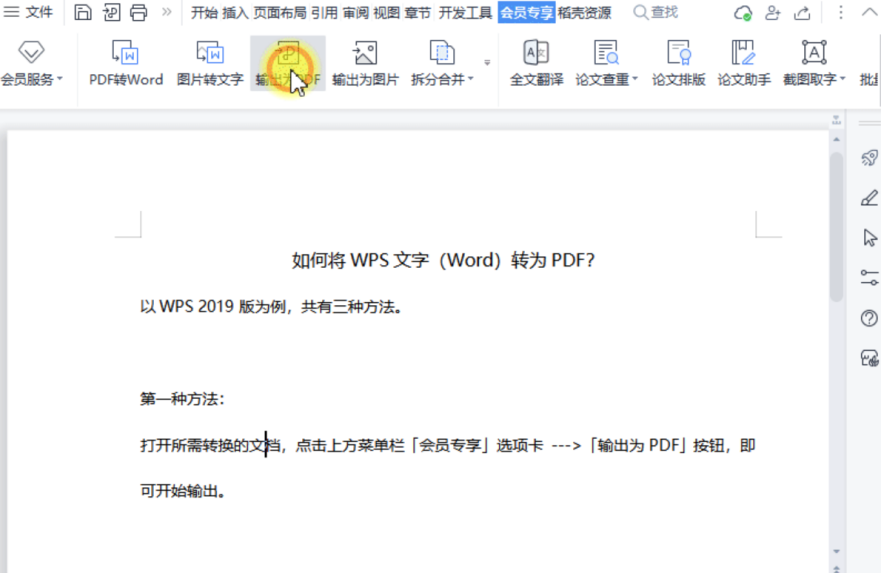
Step1打开文件
步骤一:用WPS打开需要转换的excel表格。
Step2选择转换为pdf
步骤二:选择转换为pdf。在WPS菜单中,选择会员专享/输出为pdf。在弹出的窗口中,选择保存位置和转换后的文件名。如果用户只需要将部分表格内容转换为pdf,此时可以选择具体的转换页数。
Step3点击开始输出
步骤三:点击开始输出。在完成相关设置后,点击WPS软件窗口下方的“开始输出”,稍后软件就可以将表格转换为pdf格式的文件了。
excel表格怎么导出为pdf文件?其实导出的方法是比较多的,除了上述使用万兴pdf软件以及使用WPS自带转换功能外,如果表格中的数据并不是太多,那么也可以使用excel表格中自带的功能,即在文件/输出为pdf中,通过输出的方式转化成为pdf文件。此外,用户还可以选择另存为的方式,在另存为窗口中,将保存的文件名改为pdf。当然,比较安全的方式还是使用专业的pdf软件,这样能够规避转换过程中可能出现的数据异常的问题。

